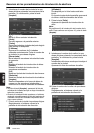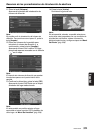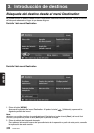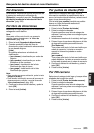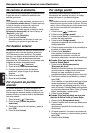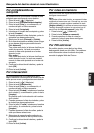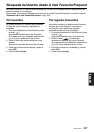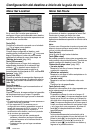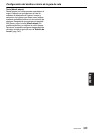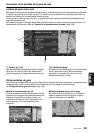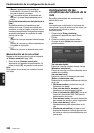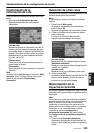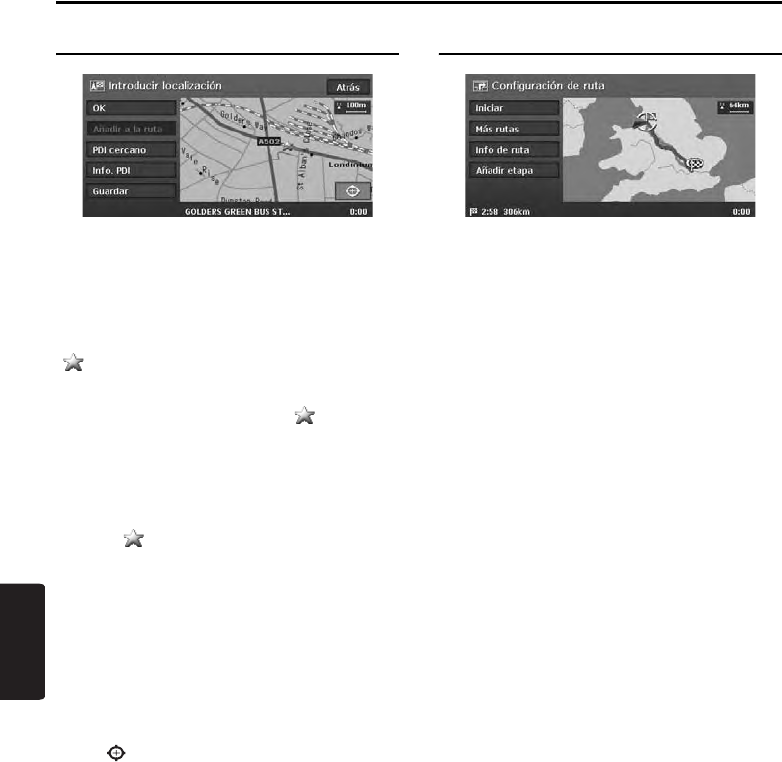
338
MAX973HD
Español
Configuración del destino e inicio de la guía de ruta
Menú Set Location
En el menú Set Location que aparece al
configurar el lugar que ha buscado como destino,
es posible realizar las siguientes operaciones en
función de las condiciones:
Nota:
• El nombre de la calle cercana al cursor aparece en
la parte inferior de la pantalla.
• En los mapas de 2D, la carretera que se
configurará como destino parpadeará cuando la
escala del mapa sea de 200 m o menor. Si va a
configurar los lugares que se muestran a
continuación como destino, confirme la posición
de la carretera que parpadea:
• Lugares en los que las carreteras de
ascenso y descenso se hayan bifurcado
• Lugares cercanos a la intersección de un
paso elevado
• Lugares en los que no haya carreteras
cercanas
Menú Set Route
Al introducir el destino, aparecerá el menú Set
Route con el mapa que indica las rutas
propuestas. Es posible realizar las siguientes
operaciones desde esta pantalla en función de la
situación.
Nota:
Si pasan unos 30 segundos sin pulsar ninguna tecla
después de que aparezca esta pantalla, la guía de
ruta se iniciará automáticamente.
Tecla [Iniciar]:
Inicia la guía de ruta hasta el destino.
Tecla [Más rutas]:
Es posible cambiar a otras rutas propuestas con
una condición de prioridad diferente. También es
posible configurarlo desde el menú Ruta. ➜
“Selección de otras rutas” (pág. 345)
•[La más rápida]
Muestra la ruta con el menor tiempo de
conducción requerido.
•[Minimizar autopista]
Muestra la ruta que no utiliza autopistas en la
medida de lo posible.
•[La más corta]
Muestra la ruta con la distancia más corta.
•[OK]
Cambia a la ruta especificada.
Tecla [Info de ruta]:
Muestra la información de la ruta propuesta que
se ha seleccionado en la pantalla.
•[Previsualizar]
Es posible confirmar la ruta en el mapa. Al
pulsar la tecla [F], el mapa se desplaza de tal
forma que el cursor se mueve en la dirección
del viaje de la ruta propuesta. Al pulsar la tecla
[R], el mapa se desplaza de tal forma que el
cursor se mueve en dirección contraria al viaje
y a lo largo de la ruta propuesta. Al pulsar la
tecla [G], el desplazamiento se detiene
temporalmente.
•[Simulación]
Inicia automáticamente la simulación de la
guía de ruta moviendo el icono del vehículo. Al
pulsar la tecla [G], la simulación se detiene
temporalmente y la tecla [P] la reinicia. Al
pulsar la tecla [p], la simulación se detiene y
regresa a la pantalla anterior.
Tecla [OK]:
Configura la ubicación marcada con el símbolo
“ ” en el mapa como destino.
Tecla [Añadir a la ruta]:
Cuando haya configurado el destino, será
posible ajustar la ubicación de la “ ” como una
etapa. Especifique el orden de paso cuando
establezca la ubicación como una etapa. ➜
“Edición de la ruta” (pág. 343)
Tecla [PDI cercano]:
Es posible buscar un lugar de la categoría
especificada alrededor de la ubicación del
símbolo “ ” y ajustarlo como destino. El
procedimiento de búsqueda es similar al
procedimiento de búsqueda de PDI. ➜ “Por PDI
cercano” (pág. 333)
Tecla [Info. PDI]:
Cuando el sistema de navegación disponga de
información concerniente a la ubicación que ha
buscado, será posible visualizarla con la tecla
[Info. PDI].
Tecla [Guardar]:
Registre la ubicación que ha encontrado en el
libro de direcciones.
Tecla [ ]:
Si pulsa esta tecla, el mapa cambiará a la pantalla
de desplazamiento por el mapa. Es posible
ajustar la ubicación del lugar que se ha buscado.